Windows 10 Tipp: Deaktivieren Sie das Touchpad, wenn eine Maus angeschlossen ist
Microsoft Windows 10 Hardware / / March 18, 2020
Sind Sie es leid, sich beim Tippen versehentlich zu bewegen oder mit der Maus zu klicken? Dieser Tipp wird helfen.
Windows 10 enthält mehrere neue Multi-Touch-Gesten Sie können mit Ihrem Touchpad auf einem Laptop oder verwenden Surface Pro. Einige Leute bevorzugen jedoch die Verwendung einer herkömmlichen Maus. Während Sie das Touchpad vollständig deaktivieren können, möchten Sie möglicherweise zwischen dem Touchpad und der separaten Maus wechseln. In diesem Fall möchten Sie möglicherweise, dass Windows das Touchpad bei einem USB- oder USB-Anschluss ausschaltet Bluetooth-Maus Ist verbunden. Hier erfahren Sie, wie es geht.
Hinweis: Die Option in den Windows 10-Einstellungen wird nur angezeigt, wenn Sie über ein Präzisions-Touchpad verfügen. Wenn Sie noch keine haben, können Sie die Einstellungen mithilfe der Mausoptionen in der klassischen Systemsteuerung oder mit Dienstprogrammen von Drittanbietern ändern.
Wenn Sie nicht sicher sind, ob Sie ein Präzisions-Touchpad haben, gehen Sie einfach zu Einstellungen> Geräte> Touchpad und wenn Sie keine haben, haben Sie nur wenige Optionen.
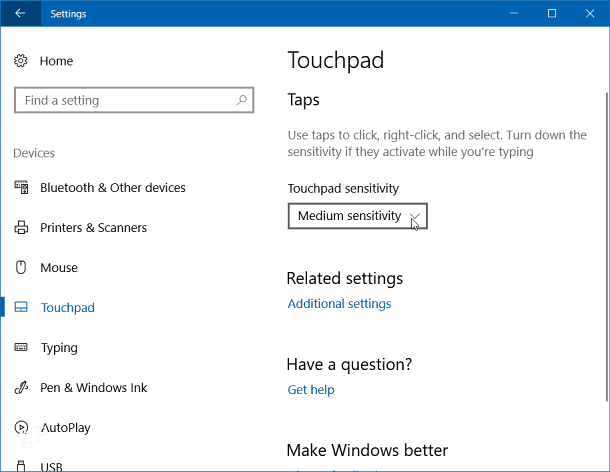
Hier ist ein Beispiel für einen Laptop ohne Präzisions-Touchpad. Beachten Sie, dass es nur eine Option für das Verhalten gibt.
Wenn Sie jedoch über ein Präzisions-Touchpad verfügen, müssen Sie viel mehr Einstellungen konfigurieren.
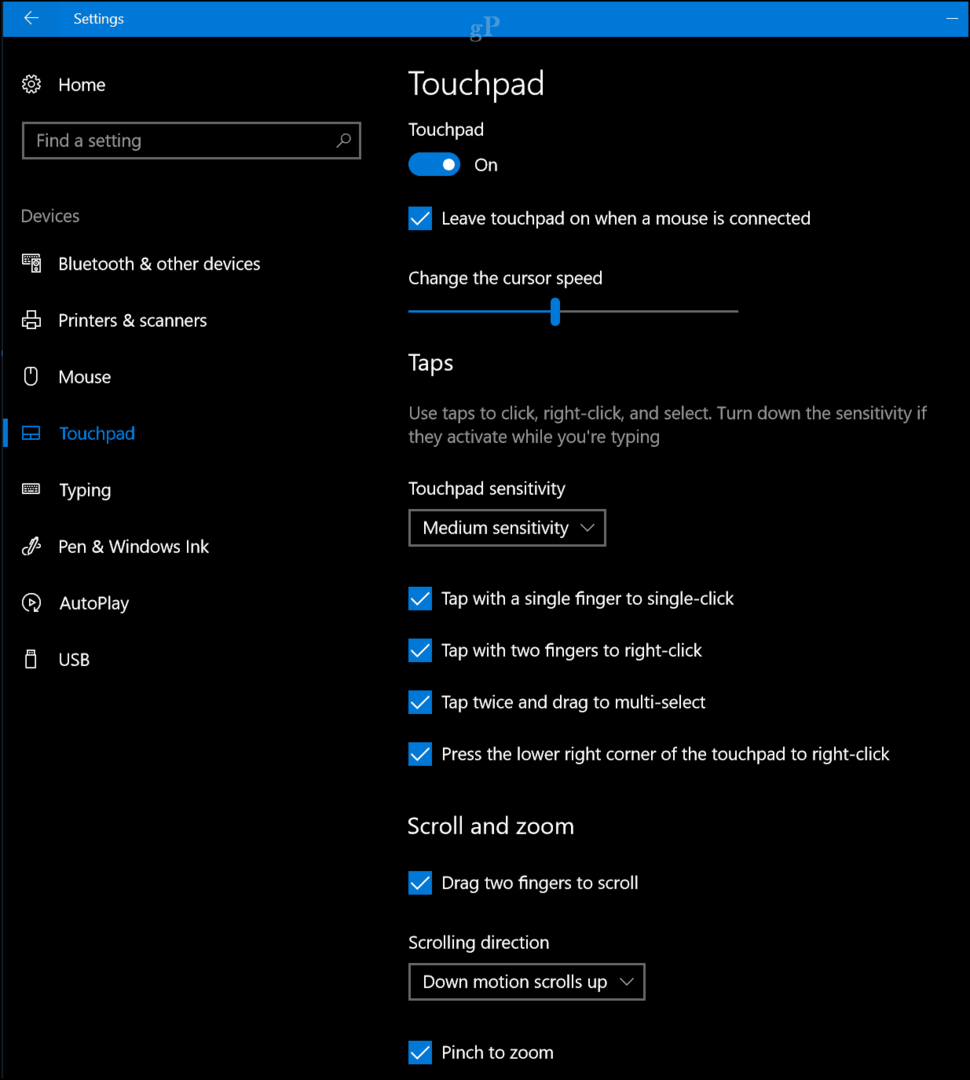
Deaktivieren Sie das Touchpad, wenn eine Maus angeschlossen ist
Um dies mit einem Präzisions-Touchpad einzurichten, gehen Sie zu Einstellungen> Geräte> Touchpad. Dann Deaktivieren Sie das Kontrollkästchen das "Lassen Sie das Touchpad eingeschaltet, wenn eine Maus angeschlossen ist." Möglichkeit.
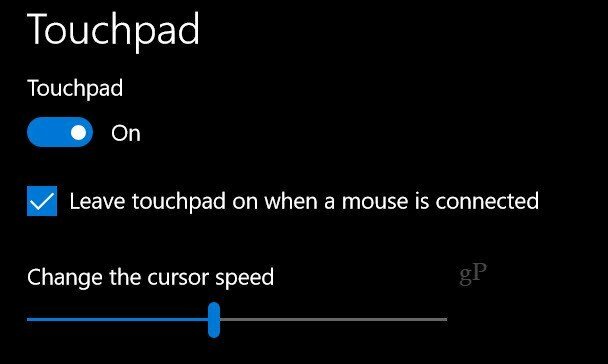
Wenn Sie kein Präzisions-Touchpad haben, können Sie die Mauseinstellungen über das öffnen klassisches Bedienfeld in Windows 10 oder durch Klicken auf das Symbol im Benachrichtigungsbereich der Taskleiste, wenn Sie es aktiviert haben.
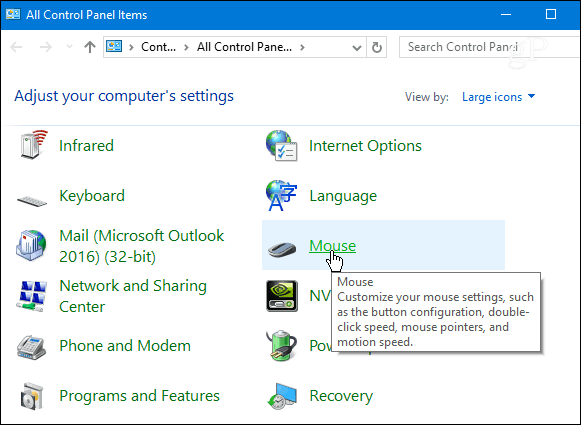
Apropos Deaktivieren des Touchpads auf Ihrem Laptop, es gibt auch andere Methoden, die Sie verwenden können. Wenn Sie beispielsweise nicht möchten, dass sich der Zeiger oder Cursor während der Eingabe überall bewegt, überprüfen Sie dies TouchFreeze. Oder Sie können ähnliche Ergebnisse mit dem PC erzielen Touchpad-Dienstprogramm des Herstellers.
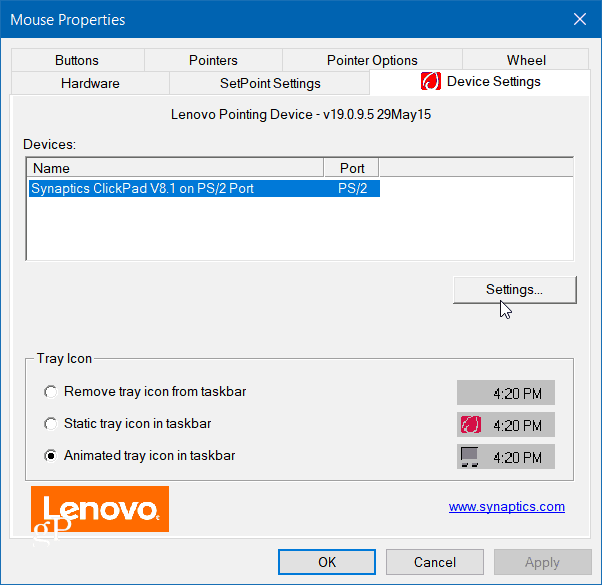
Die Software jedes Systems ist unterschiedlich, sodass Sie möglicherweise ein wenig nach etwas suchen müssen, das besagt, dass das interne Zeigegerät deaktiviert wird, wenn eine Maus angeschlossen ist.
Verwenden Sie lieber das Touchpad Ihres Laptops, ein separates traditionelle Maus, oder beides? Hinterlasse unten einen Kommentar und lass es uns wissen. Weitere Informationen zum neuesten Betriebssystem von Microsoft finden Sie in unserem Windows 10-Foren.


